ווי צו צוריקקריגן אויסגעמעקט Facebook מעסינדזשער אַרטיקלען אויף דיין אַנדרויד
נאוועמבער 26, 2021 • פיילד צו: פירן סאציאל אַפּפּס • פּראָווען סאַלושאַנז
פאַלש אויסגעמעקט Facebook אַרטיקלען אויף דיין אַנדרויד מיטל? ווילן צו צוריקקריגן אויסגעמעקט Facebook אַרטיקלען ? דאָ זענען צוויי פּשוט מעטהאָדס אַז זאָגן איר ווי צו צוריקקריגן אויסגעמעקט Facebook אַרטיקלען לייכט!
ווי מיר אַלע וויסן, Facebook מעסינדזשער איז איינער פון די מערסט וויכטיק אַפּלאַקיישאַנז אויף דיין אַנדרויד צו בלייבן פארבונדן מיט דיין נאָענט אָנעס. מאל עס איז אַ וויכטיק אַפּ אין אַ אַרבעט סוויווע און קען אפילו האָבן וויכטיק אַרבעט אַרטיקלען. פילע פון אונדז בעסער צו יבערגעבן דורך פאַסעבאָאָק ווייַל עס ינייבאַלז פאַסטער קאָמוניקאַציע און ינשורז גרינגער קאַנעקטיוויטי.
די אַרטיקלען קען זיין קריטיש. דערפאר, לוזינג אַרטיקלען פון דיין Facebook מעסינדזשער קען זיין פראַסטרייטינג. ניט בלויז וועט איר פאַרלירן מעמעראַבאַל אַרטיקלען מיט דיין ליב געהאט איין אָבער אויך וויכטיק אַרבעט דעטאַילס. מיט אַ קליין ביסל פון אַרבעט, עס איז מעגלעך צו צוריקקריגן אויסגעמעקט Facebook אַרטיקלען אויף דיין אַנדרויד טעלעפאָן נאָך באַקאַפּ די אָנזאָג. יאָ, עס טוט נישט ענין אויב איר האָט אויסגעמעקט Facebook אַרטיקלען פון די מעסינדזשער אַפּ, איר קענט נאָך האָבן אַקסעס צו די פאַרפאַלן אַרטיקלען.
- טייל 1. קענען מיר צוריקקריגן אויסגעמעקט Facebook מעסינדזשער אַרטיקלען פון אַן אַנדרויד מיטל?
- טייל 2. ווי צו אַרקייוו Facebook מעסעדזשער אַרטיקלען?
- טייל 3. צוריקקריגן אויסגעמעקט Facebook אַרטיקלען פון אַ דאַונלאָודיד אַרקייוו
- טייל 4. וואַך יאָוטובע ווידעא אויף ווי צו צוריקקריגן Facebook אַרטיקלען אויף אַנדרויד?
טייל 1: קענען מיר צוריקקריגן אויסגעמעקט Facebook אַרטיקלען פון אַן אַנדרויד מיטל?
צוריקקריגן אויסגעמעקט Facebook אַרטיקלען
Facebook Messenger גייט דעם פּרינציפּ גערופן, אַוועק די אינטערנעט. פֿון דער אינטערנעץ, עס איז אן אנדער קאָפּיע פון די זעלבע אַרטיקלען אין דיין טעלעפאָן זכּרון. דערפאר, אַרטיקלען וואָס איר געדאַנק זענען ניטאָ זענען נאָך דאָרט אויף דיין טעלעפאָן. אַזוי עס איז פיזאַבאַל צו צוריקקריגן אויסגעמעקט Facebook אַרטיקלען ין עטלעכע פּשוט טריט לייכט.
דאָ איז ווי איר קענען צוריקקריגן דיין אויסגעמעקט Facebook אַרטיקלען:
- אראפקאפיע קיין טעקע Explorer פֿאַר אַנדרויד. די אַפּ וועט העלפֿן איר ויספאָרשן די פאָלדערס אויף דיין סד קאָרט. איך פֿאָרשלאָגן ניצן ES Explorer, און עס איז איינער פון די בעסטער.
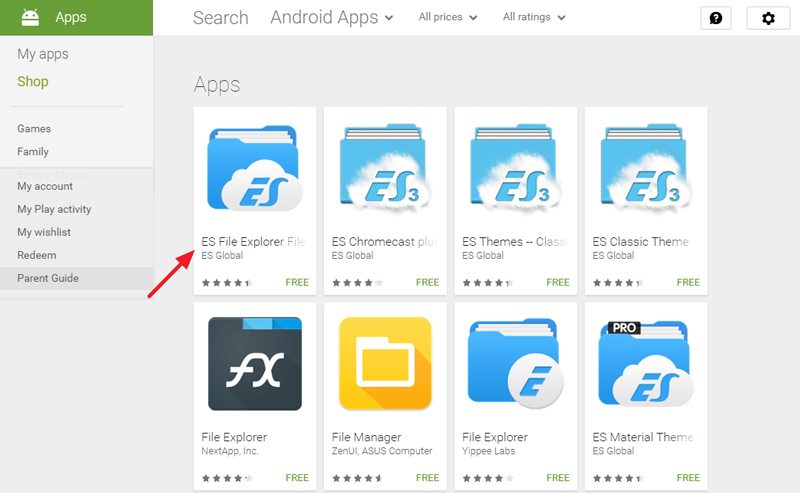
- עפֿענען די ES File Explorer אַפּ. ערשטער, גיין צו די סטאָרידזש / סד קאָרט. עס איר וועט געפֿינען די אַנדרויד טעקע, וואָס כּולל אַלע דאַטן-פֿאַרבונדענע אַפּלאַקיישאַנז.
- אונטער דאַטאַ, איר וועט געפֿינען די פאָלדערס שייַכות צו אַלע אַפּלאַקיישאַנז. איר וועט געפֿינען אַ "com.facebook.orca" טעקע וואָס געהערט צו Facebook מעסינדזשער. נאָר צאַפּן אויף דעם.
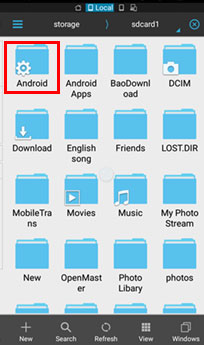
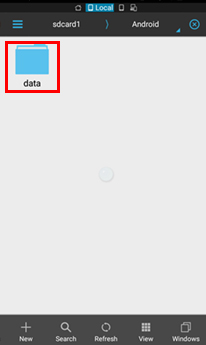
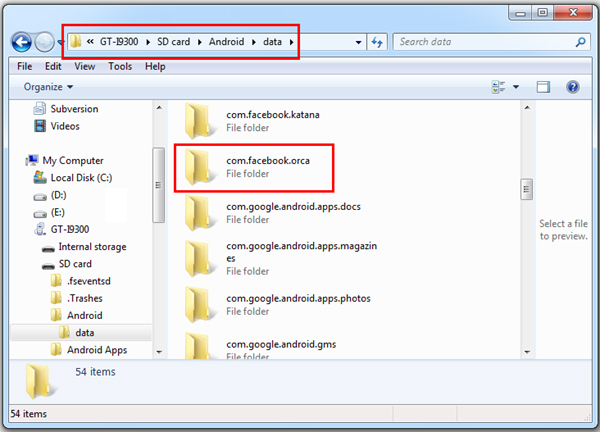
- איצט צאַפּן אויף די קאַש טעקע, אונטער וואָס איר וועט געפֿינען די "fb_temp." עס האט אַלע די באַקאַפּ טעקעס פֿאַרבונדענע, וואָס זענען געראטעוועט אויטאָמאַטיש דורך די Facebook שליח. דאָס מאכט זיכער אַז מיר קענען צוריקקריגן Facebook אַרטיקלען אויף אונדזער פאָנעס.
- אן אנדער וועג צו געפֿינען די זעלבע טעקעס איז דורך אַקסעס דיין טעלעפאָן זכּרון פֿון די קאָמפּיוטער. נאָר פאַרבינדן דיין טעלעפאָן צו דיין קאָמפּיוטער מיט אַ וסב. גיי די זעלבע פּראָצעדור און אַקסעס די fb_temp טעקע.
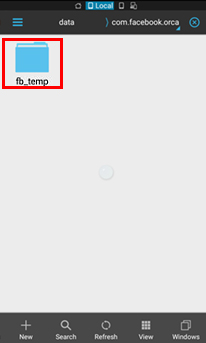
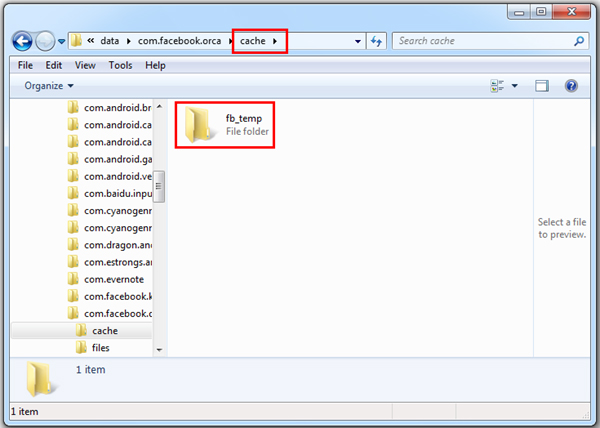
טייל 2: ווי צו צוריקקריגן Facebook אַרטיקלען?
אַרטשיווינג די Facebook אַרטיקלען
אַרטשיווינג אַרטיקלען איז אַ גוט וועג צו באַוואָרענען דיין אָנזאָג פון צוקונפֿט מיסשאַפּס. אַרטשיווינג אַרטיקלען איז גרינג און ריקווייערז בלויז מינערווערטיק מי פון דיין טייל. איר נוצן דעם אופֿן אויף אָדער Facebook וועבזייטל, Facebook אָדער Facebook Messenger, וואָס אַלע גיט קליין קאָנטראָל איבער דיין אַרטיקלען.
- גיין צו מעסינדזשער און עפענען דיין לעצטע שמועס רשימה. חוץ, מעגילע צו די קאָנטאַקט, וואָס איר ווילן צו אַרקייוו און דורכפירן לאַנג דריקן. די פאלגענדע פֿענצטער קנאַל אַרויף.
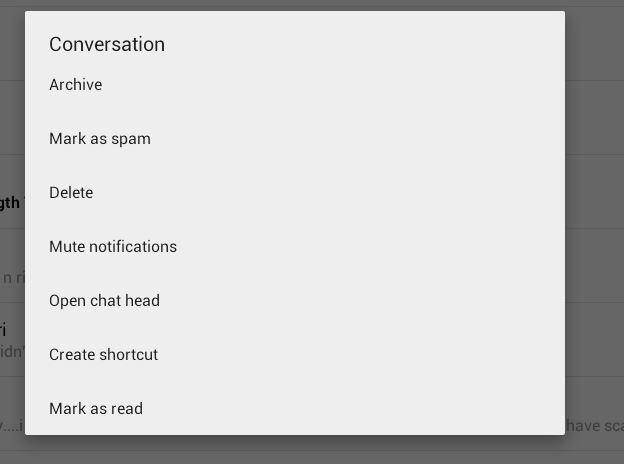
- אַרטשיווינג די גאנצע אָנזאָג
- איצט, נאָר סעלעקטירן דעם אַרקייוו און עס וועט זיין אריבערגעפארן צו אַן אַרקייוו וואָס קענען זיין אַנאַרטשייווד שפּעטער ווען איר דאַרפֿן עס.
עס איז אַזוי פּשוט און גרינג צו אַרקייוו Facebook אַרטיקלען, אָבער איר מוזן זיין אַווער פון די אַרקייווינג קאָנטאַקט, שמועס געשיכטע וועט נאָך זיין דאָרט. אויב איר ווילן צו ויסמעקן די שמועס, גיין צו די לעצטע קוויטל און קלייַבן די ויסמעקן אָפּציע נאָך לאַנג פאַרבינדן. דאָס איז די לעצט לייזונג, אַזוי טראַכטן וועגן וואָס איר טאָן און טאָן דאָס אויב עס איז גאָר נייטיק.
טייל 3: צוריקקריגן אויסגעמעקט Facebook אַרטיקלען פון אַ דאַונלאָודיד אַרקייוו
ריקאַווערינג אויסגעמעקט Facebook אַרטיקלען
אַמאָל איר האָט אַרטשיוועד די אָנזאָג, זיי זענען זיכער פֿאַר לעבן און איר טאָן ניט האָבן צו זאָרג וועגן זיי. אין דער צוקונפֿט, אויב איר באַשליסן צו זען די אַרטשיוועד אָנזאָג, עס איז אויך גרינג און פּשוט.
- אויב איר'ד ווי צו צוריקקריגן אויסגעמעקט Facebook אַרטיקלען, ערשטער, איר זאָל קלאָץ אין צו די Facebook חשבון.
- דריקט אויף "אַקאַונט סעטטינגס" געוויזן אין די בילד אונטן. און גיט אויף "Download אַ קאָפּיע פון דיין Facebook דאַטן" אין די דנאָ פון די בלאַט.
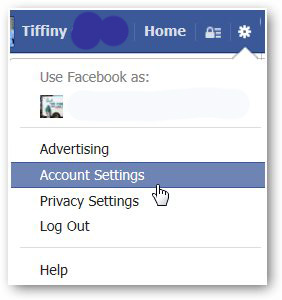
- דאָ איר קענען זען אַ בלאַט ווו איר אראפקאפיע וואָס איר האָט געטאן פריער אין דיין פאַסעבאָאָק חשבון. דריקט "אָנהייב מייַן אַרטשיווע" געוויזן אין די סקרעענשאָט אונטן.
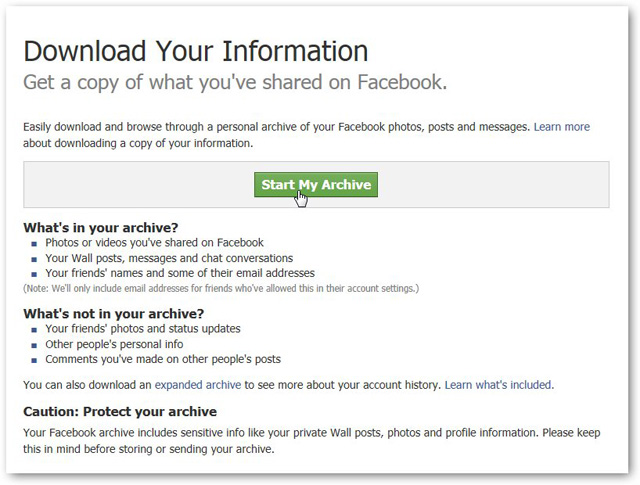
- דערנאָך עס וועט קנאַל אַרויף אַ קעסטל מיטן נאָמען "בעטן מיין אראפקאפיע," וואָס דערציילט איר אַז עס וועט נעמען אַ ביסל בשעת צו זאַמלען דיין פאַסעבאָאָק אינפֿאָרמאַציע. דריקט דעם גרין קנעפּל "אָנהייב מייַן אַרטשיווע" ווידער צו אָנהייבן קאַלעקטינג אַלע דיין פאַסעבאָאָק אינפֿאָרמאַציע.
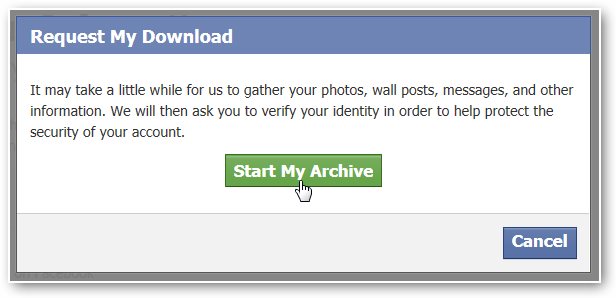
- נאָך דעם, דאָ וועט ווייַזן אַ קליין דיאַלאָג קעסטל. און עס איז אַ אראפקאפיע לינק אין די דנאָ פון די דיאַלאָג קעסטל. דריקט אויף די לינק צו אָפּלאָדירן דיין אַרקייוו. דאָס קען קאָסטן איר וועגן 2-3 שעה אויב איר ווילן צו צוריקקריגן Facebook אַרטיקלען.
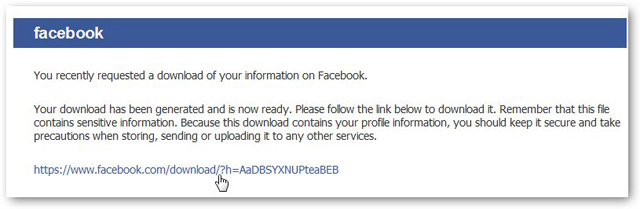
- אַרייַן די פּאַראָל ווידער איידער איר אראפקאפיע דיין אַרקייוו.
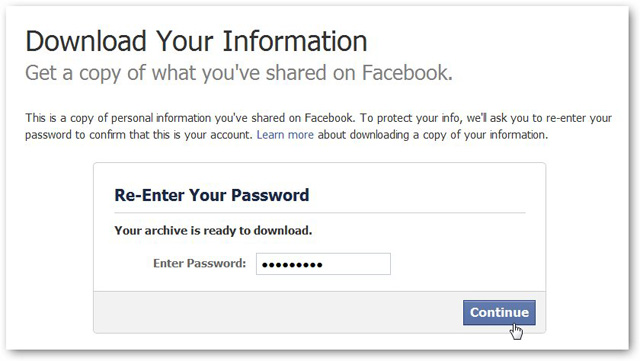
- דריקט אויף די "Download Archive" קנעפּל און עס וועט מיד אראפקאפיע צו דיין קאָמפּיוטער. נאָר אַנזיפּ עס, און דעמאָלט עפֿענען די טעקע געהייסן "אינדעקס." דריקט אויף די טעקע "מעססאַגעס" און עס וועט לאָדן אַלע דיין פאַרגאַנגענהייַט אַרטיקלען.
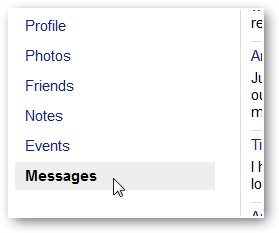
אַזוי, איר נאָר צוריקקריגן Facebook אַרטיקלען לויט די אויבן סטעפּס.
יאָ, עס איז גרינג צו צוריקקריגן אויסגעמעקט Facebook אַרטיקלען, און איר טאָן ניט האָבן צו זאָרג וועגן דיליטינג די Facebook אַרטיקלען. אָבער, איר וואָלט זיין פאַראַנטוואָרטלעך פֿאַר די טיפּ פון קאַמף איר נעמען פֿאַר דיין אַרטיקלען. אַרטשיווינג און ניט-אַרקייווינג דאַרפֿן צו זיין געטאן קערפאַלי. איר מוזן זיין אַווער פון די אַרטיקלען איר אַרטשיווינג, ווייַל זיי וועלן זיין ניטאָ פון דער רשימה. צו ניט אַרקייוו זיי, איר וועט האָבן צו נעמען אַ ביסל עקסטרע סטעפּס צו באַקומען זיי צוריק. כאָטש אויסגעמעקט, איר זאָל נישט זאָרג ווייַל אַרטיקלען זענען גאָר ריקאַוועראַבאַל, אָבער מאַכן זיכער אַז איר טאָן ניט ויסמעקן די קאַש טעקעס פון דיין טעלעפאָן. אַמאָל די קאַש טעקעס זענען ניטאָ, דער בלויז וועג איר קענען זען דיין שמועס איז דורך דאַונלאָודינג די אַרקייוו פון די וועבזייטל.
איר קען אויך ווי
- 1 Facebook אויף אַנדרויד
- שיקן אַרטיקלען
- היט אַרטיקלען
- ויסמעקן אַרטיקלען
- זוכן / באַהאַלטן / פאַרשפּאַרן אַרטיקלען
- צוריקקריגן אַרטיקלען
- לייענען אַלט אַרטיקלען
- 2 פאַסעבאָאָק אויף יאָס
- זוכן / באַהאַלטן / פאַרשפּאַרן אַרטיקלען
- סינק פאַסעבאָאָק קאָנטאַקטן
- היט אַרטיקלען
- צוריקקריגן אַרטיקלען
- לייענען אַלט אַרטיקלען
- שיקן אַרטיקלען
- ויסמעקן אַרטיקלען
- פאַרשפּאַרן פאַסעבאָאָק פריינט
- פאַרריכטן Facebook פּראָבלעמס
- 3. אנדערע

יעקב דייוויס
שטעקן עדיטאָר